MIUI7开发版已经出来了,不少用户都升级到了MIUI7,由于MIUI7现还处于开发版阶段,还不够稳定,会出现这样或大家的问题,因此很多用户都想将系统重新降回到MIUI6系统,下面清风小编就以给大家具体介绍下MIUI7降级刷回MIUI6教程。
1、重要提示:请在使用此方法前做好数据备份或云同步工作。
2、确认手机电量足够。然后选择“设置”,将页面下滑到最后一项——“关于手机”。
![MIUI7升级后怎么降级?MIUI7降级刷回MIUI6教程[多图]图片1](https://imgo.vipcn.com/img2015/8/15/2015081535418705.png)
3、选择“关于手机”,在单击“系统更新”。
![MIUI7升级后怎么降级?MIUI7降级刷回MIUI6教程[多图]图片2](https://imgo.vipcn.com/img2015/8/15/2015081535419189.png)
4、如果选择卡刷(升级包在手机存储中)——“手动选择安装包”(图一),可能是因为“降级”,我的手机会提示这样的错误(图二)。那么我们选择“重启到Recovery”。
![MIUI7升级后怎么降级?MIUI7降级刷回MIUI6教程[多图]图片3](https://imgo.vipcn.com/img2015/8/15/2015081535419705.png)
![MIUI7升级后怎么降级?MIUI7降级刷回MIUI6教程[多图]图片4](https://imgo.vipcn.com/img2015/8/15/2015081535420141.png)
![MIUI7升级后怎么降级?MIUI7降级刷回MIUI6教程[多图]图片5](https://imgo.vipcn.com/img2015/8/15/2015081535420485.png)
5、手机重新开机后,我们会进入Recovery界面。音量键+/-分别是控制上下,关机键用来确认。选择“简体中文”,进入主菜单。
![MIUI7升级后怎么降级?MIUI7降级刷回MIUI6教程[多图]图片6](https://imgo.vipcn.com/img2015/8/15/2015081535420893.jpg)
![MIUI7升级后怎么降级?MIUI7降级刷回MIUI6教程[多图]图片7](https://imgo.vipcn.com/img2015/8/15/2015081535421281.jpg)
6、★★★★★选择“清除数据”-“清除所有数据”。
特别强调:笔者曾直接跨过此步骤,但是选择系统后重新开机,却一直卡顿在开机页面。
如果重选系统后一直卡在开机页面,那么重启时显示“mi.com”页面时,按住“音量加+关机键(在V6系统下有效)”即可进入“Recovery”页面,选择“清除数据-清除所有数据”。
7、清除所有数据后。选择“重新开机”。这时候,你就会发现两个系统了。
其中一个标注“(最近)”,这就是刚刚使用过的MIUI7了,当然,如果你选择另外一个,那么开机就会是MIUI6了。等到MIUI完善了,就可以重新升级了。
![MIUI7升级后怎么降级?MIUI7降级刷回MIUI6教程[多图]图片8](https://imgo.vipcn.com/img2015/8/15/2015081535421877.jpg)
以上就是清风小编为大家带来的MIUI7降级刷回MIUI6教程,更多软件相关资讯,敬请关注清风软件网。

















































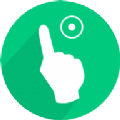





















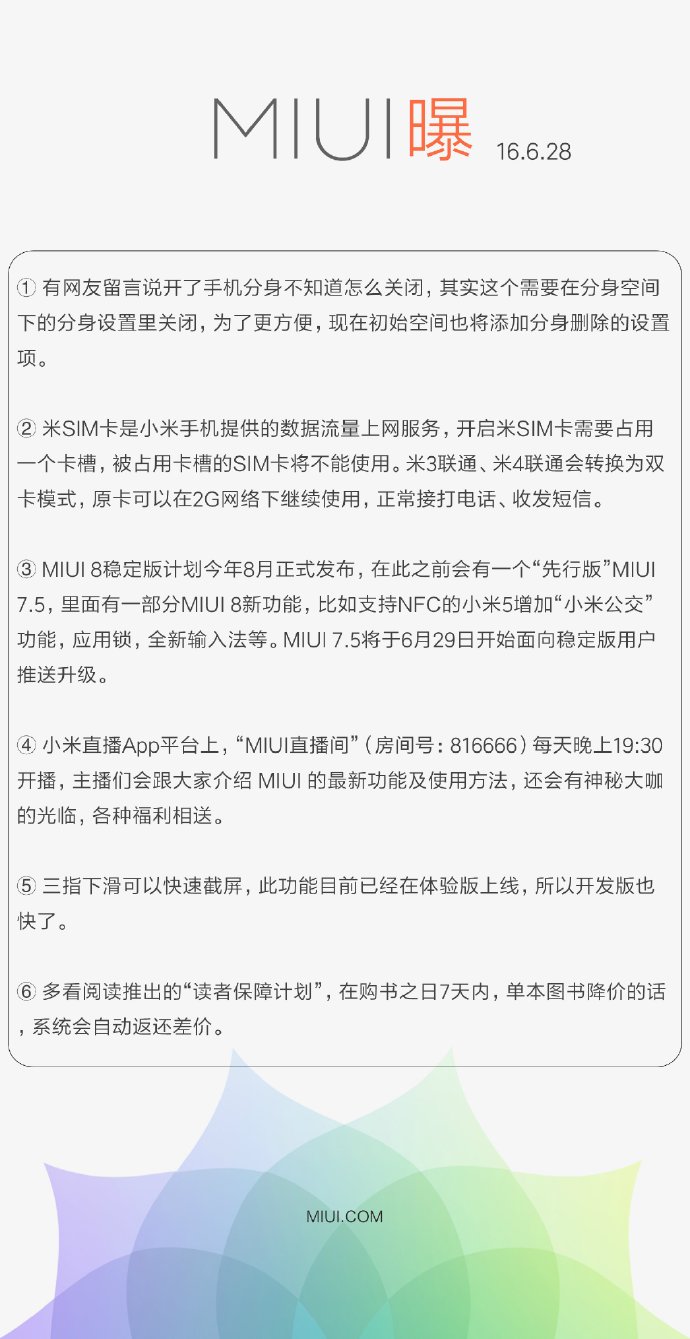

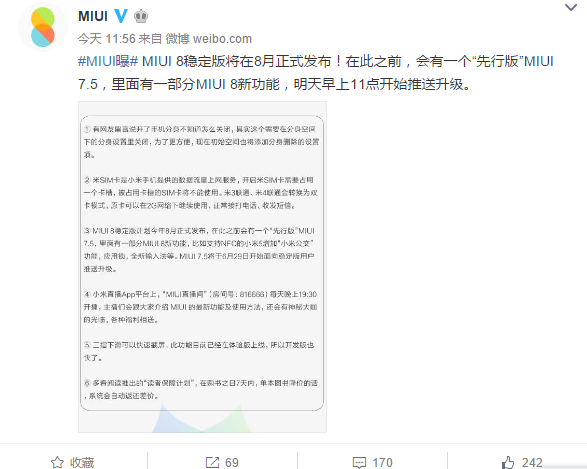

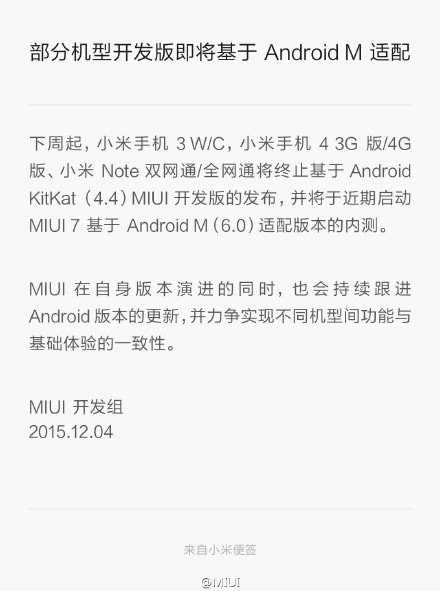


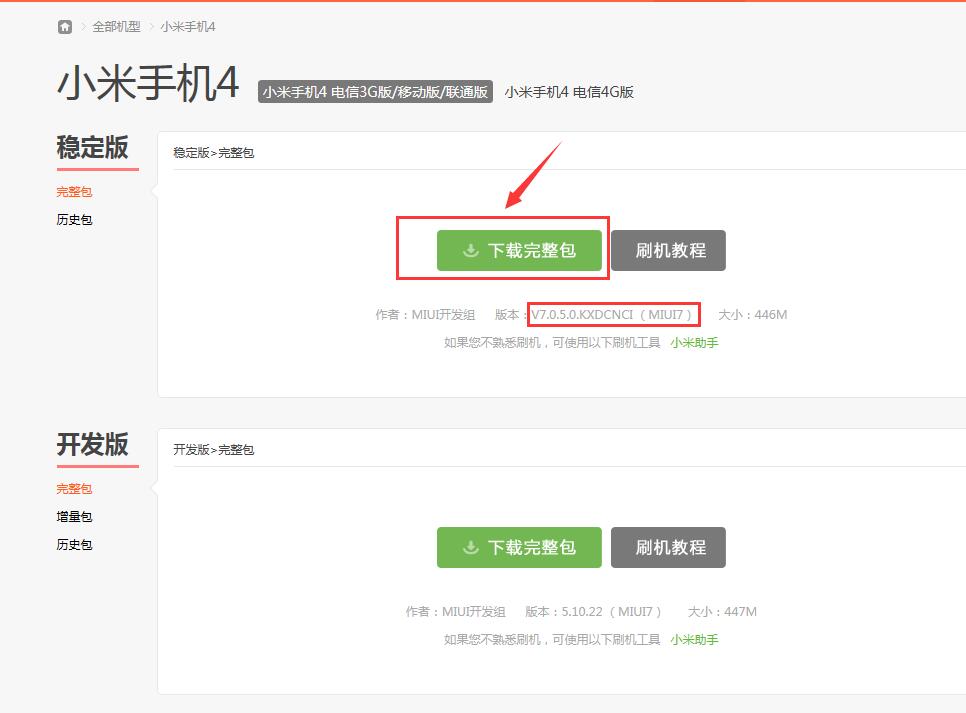


















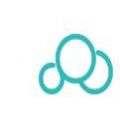

盖楼回复 X
(您的评论需要经过审核才能显示)